win10待机后屏幕黑屏就剩鼠标解决方法
在使用win10系统时,许多用户表示,他们遇到了这样或那样的bug,其中一个是win10机时的黑屏,只有鼠标。原因是什么?如何解决?让我们来看看详细的解决方案~。

win10待机后屏幕黑屏就剩鼠标解决方法:
此问题大部分是因为显卡驱动更新BUG而造成的,重启电脑后,执行以下操作。
第一种、Windows专业版:
1、如果是Windows 10专业版专业版的用户,可以直接搜索搜索栏输入【组策略】后按回车键进入【组策略编辑器】
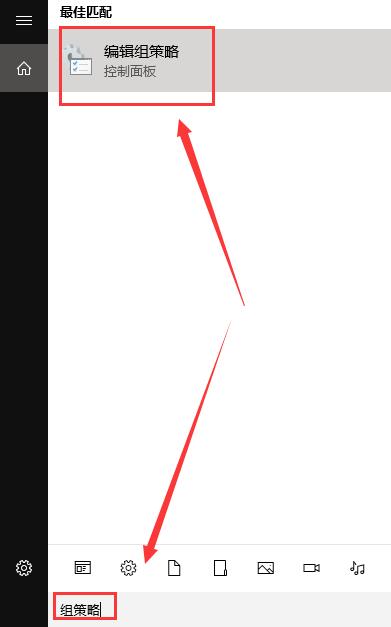
2、在【计算机配置】中依次展开【管理模板】-【Windows组件】-【Windows更新】
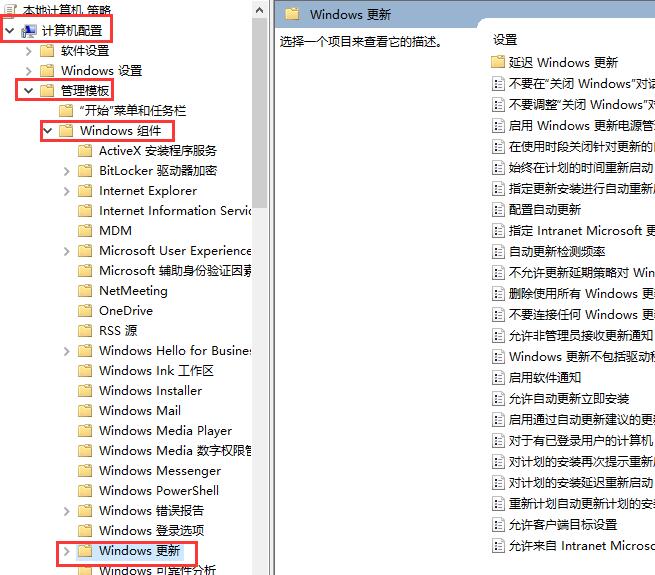
3、点击Windows更新文件夹后,在右侧找到【Windows更新不包括驱动程序】
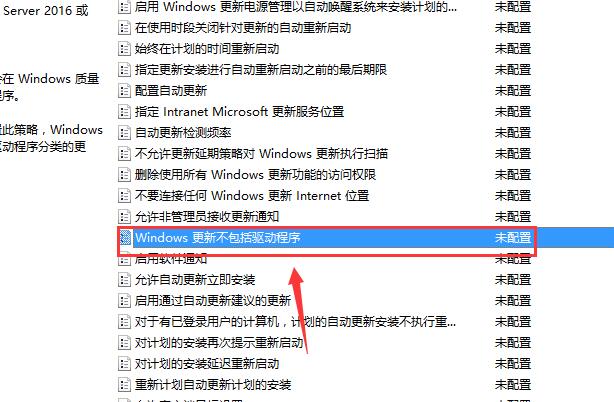
4、双击打开该项目,然后在左上方选择【已启用】,然后应用。
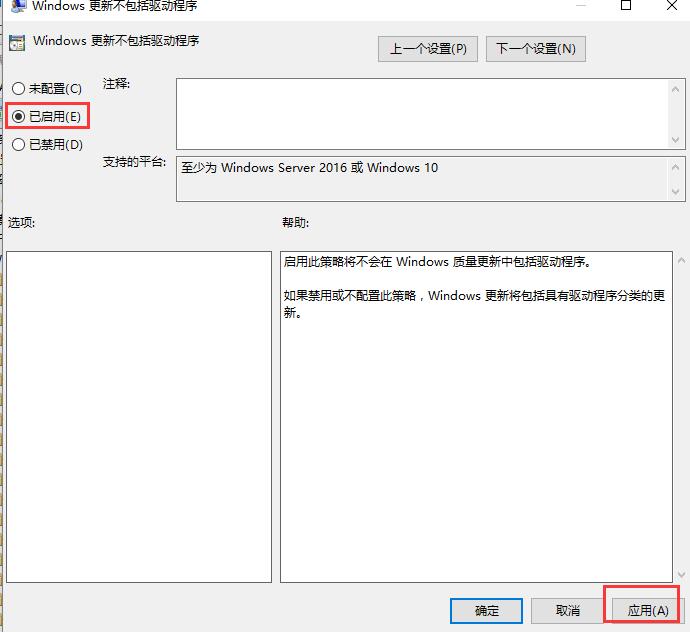
第二种、Windows家庭版:
1、按下键盘上的组合键【Win】+【R】打开运行窗口,输入【regedit】打开注册表。
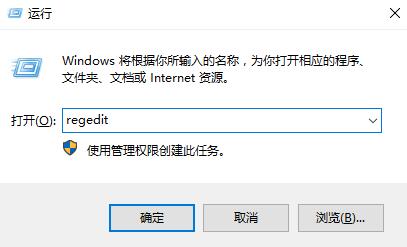
2、然后在注册表中依次展开文件夹:【HKEY_LOCAL_MACHINESOFTWAREPoliciesMicrosoftWindowsWindowsUpdate】。
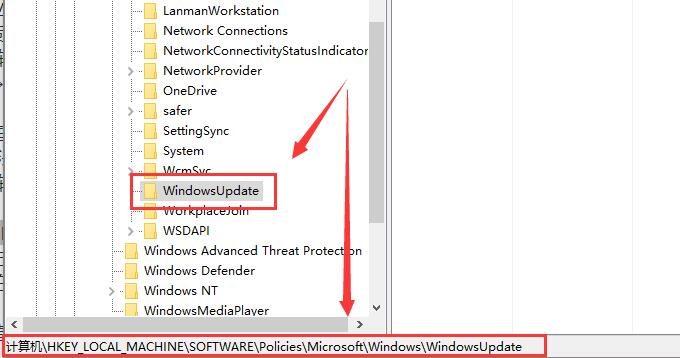
3、然后在右侧空白窗口中鼠标右键,点击【新建】-【DWORD(32位)值】,64位系统的也同样创建32位的。
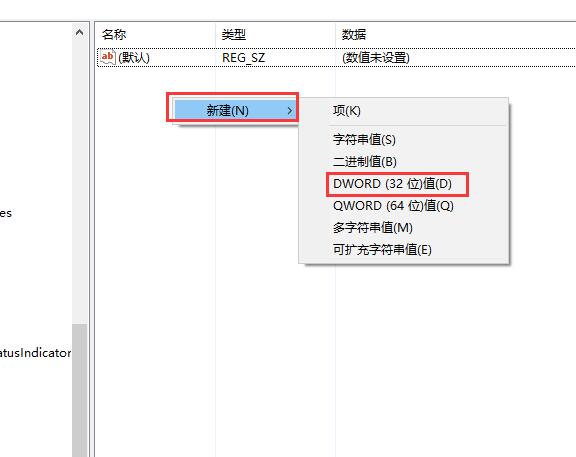
4、然后将此新建的文件命名为【ExcludeWUDriversInQualityUpdate】。
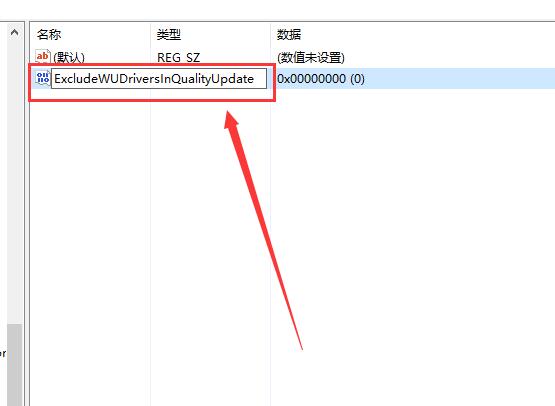
5、双击打开该文件,将数值设置为【1】,然后点击【确定】就行了。
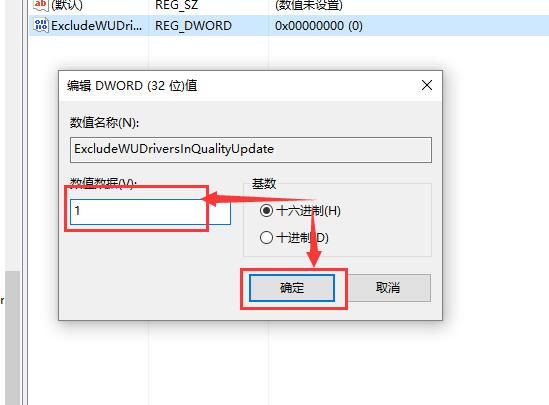
第三种、重装系统:
1.在尝试各种方法之后否无法解决,就可以使用重装系统。
2.系统520中的操作系统适合萌新操作,傻瓜式操作装机非常简单容易上手!
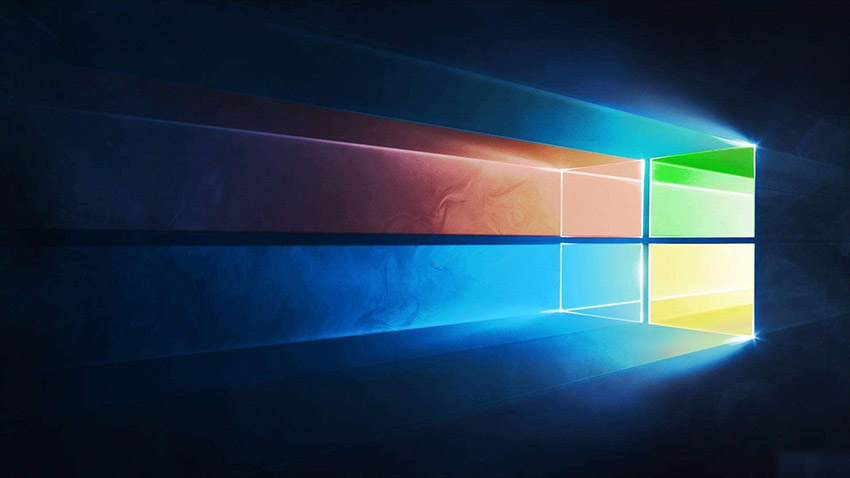
3.系统520的系统安全稳定、绿色流畅,可以在系统520下载我们需要的操作系统:
第一步、准备工作
1、下载飞飞一键重装工具
2、电脑可以联网可以正常启动。
3、关闭退出电脑上的安全杀毒软件,因为设置到系统的设置更改,可能会被误报并阻拦。
第二步、开始安装
1、下载好飞飞一键重装工具后双击打开这款软件,然后点击下方的【一键重装系统】。
2、飞飞一键重装工具会自动检测你的电脑环境,确认是否能够支持系统的安装,检测完毕后,点击【下一步】。
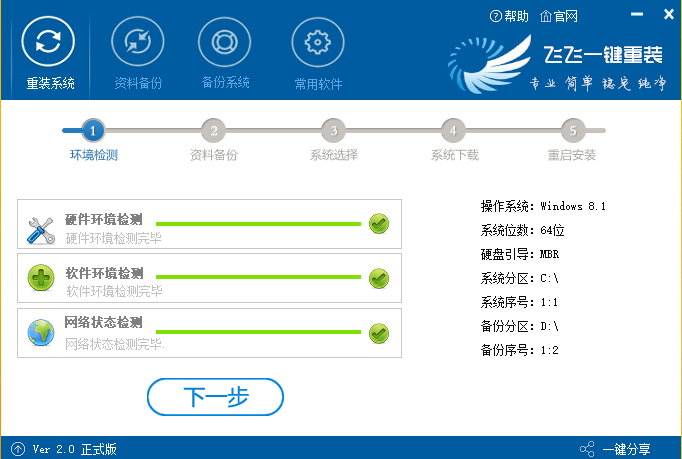
3、这一步是帮助用户们备份电脑资料的,不用备份的话取消勾选点下一步,需要就点击【立即备份】,备份完成会自动到下一步。
4、这一步是系统选择界面,我们可以选择32位或者64位的win10系统进行安装,大家选择好以后,点击【安装系统】。
5、win8系统正在下载,下载速度根据你的网速决定,下载系统时还可以重选系统,或者暂定下载和限速等。
ps:如弹出防火墙请允许。
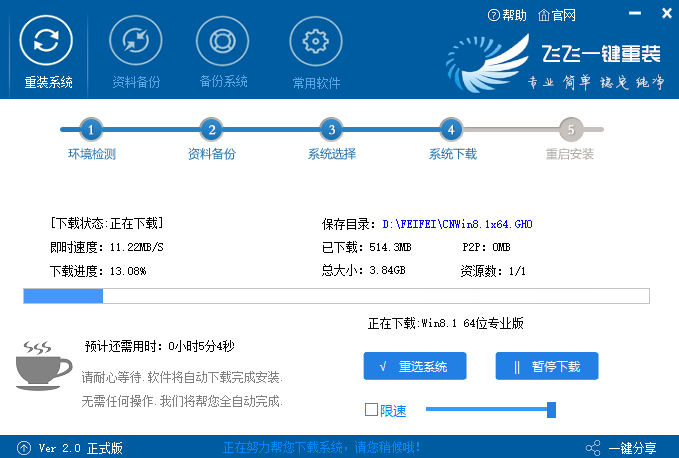
以上就是系统520为广大用户们提供的win10待机后屏幕黑屏就剩鼠标解决方法了,希望能够帮助到广大的用户们,谢谢阅读~
系统下载排行榜71011xp
番茄花园 Win7 64位 快速稳定版
2【纯净之家】Windows7 64位 最新纯净版
3【老机专用】Windows7 32位 精简旗舰版
4【纯净之家】Windows7 SP1 64位 全补丁旗舰版
5JUJUMAO Win7 64位 最新纯净版
6【纯净之家】Windows7 32位 最新纯净版
7【纯净之家】Windows7 SP1 64位 办公旗舰版
8【雨林木风】Windows7 64位 装机旗舰版
9【电脑公司】Windows7 64位 免费旗舰版
10【国庆献礼】JUJUMAO Win7 SP1 64位旗舰克隆纯净版
【纯净之家】Windows10 22H2 64位 专业工作站版
2【纯净之家】Windows10 22H2 64位 游戏优化版
3【纯净之家】Windows10 企业版 LTSC 2021
4【纯净之家】Windows10企业版LTSC2021 纯净版
5【深度技术】Windows10 64位 专业精简版
6联想Lenovo Windows10 22H2 64位专业版
7JUJUMAO Win8.1 Up3 X64 极速精简版v2019.11
8【纯净之家】Windows10 22H2 64位 专业精简版
9【雨林木风】Windows10 64位 专业精简版
10【纯净之家】Windows10 22H2 64位 专业办公版
【纯净之家】Windows11 23H2 64位 游戏优化版
2【纯净之家】Windows11 23H2 64位 专业工作站版
3【纯净之家】Windows11 23H2 64位 纯净专业版
4风林火山Windows11下载中文版
5【纯净之家】Windows11 23H2 64位 最新企业版
6【纯净之家】Windows11 23H2 64位 中文家庭版
7JUJUMAO Win11 24H2 64位 专业版镜像
8深度精简 Win11 ESD 全新优化纯净版V2024
9【纯净之家】Windows11 23H2 64位专业精简版
10【纯净之家】Windows11 23H2 64位 纯净家庭版
深度技术 GHOST XP SP3 电脑专用版 V2017.03
2深度技术 GGHOST XP SP3 电脑专用版 V2017.02
3Win7系统下载 PCOS技术Ghost WinXP SP3 2017 夏季装机版
4萝卜家园 GHOST XP SP3 万能装机版 V2017.03
5番茄花园 GHOST XP SP3 极速体验版 V2017.03
6雨林木风 GHOST XP SP3 官方旗舰版 V2017.03
7电脑公司 GHOST XP SP3 经典旗舰版 V2017.03
8雨林木风GHOST XP SP3完美纯净版【V201710】已激活
9萝卜家园 GHOST XP SP3 完美装机版 V2016.10
10雨林木风 GHOST XP SP3 精英装机版 V2017.04
热门教程
装机必备 更多+
重装工具





